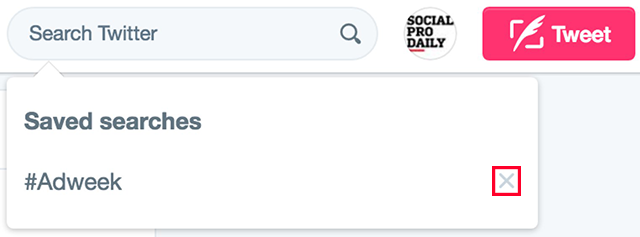Während die Android-Version der mobilen App von Twitter es Benutzern ermöglicht, Suchen für einen späteren einfachen Zugriff zu speichern, ist dies bei der iOS-Version derzeit nicht der Fall. Dies bedeutet jedoch nicht, dass iOS-Benutzer die Funktion für gespeicherte Suchen in der iOS-Twitter-App nicht verwenden können.
Um diese Funktion unter iOS nutzen zu können, müssen Sie zunächst jede Suche mit Twitter auf der Website speichern. Auf diese Weise können Sie später in der Anwendung auf gespeicherte Suchen zugreifen. Unsere Anleitung zeigt Ihnen, wie es geht.
Schritt 1: Suchen Sie auf der Twitter-Website über das Suchmenü oben rechts auf dem Bildschirm nach dem Thema, das Sie speichern möchten.

Schritt 2: Klicken Sie auf die drei vertikalen Punkte in der oberen rechten Ecke der Suchergebnisseite.
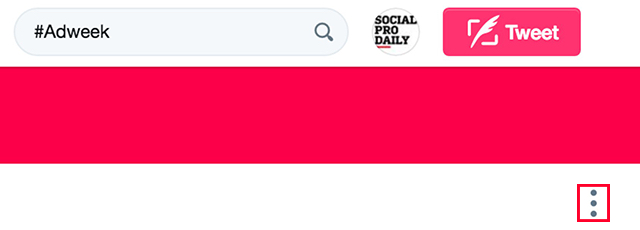
Schritt 3: Klicken Sie auf “Diese Suche speichern”, um die Suche in Ihrem Konto zu speichern.
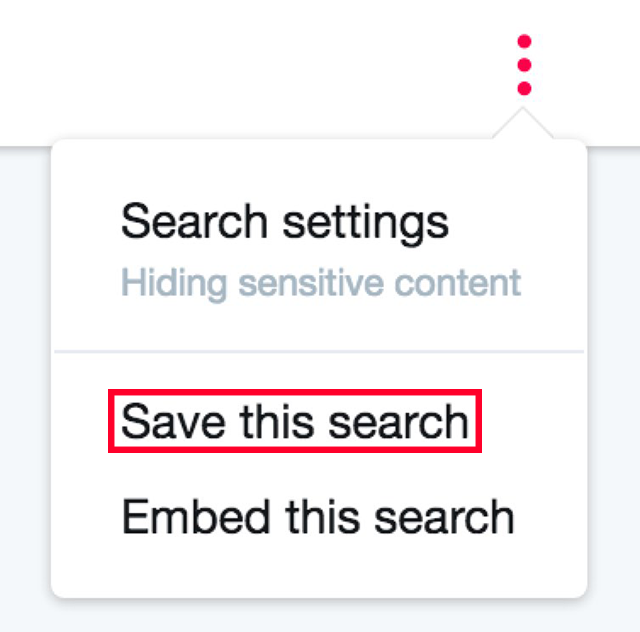
Nachdem Sie eine Suche für Ihr Konto gespeichert haben, können Sie in der mobilen Twitter-App auf iOS darauf zugreifen. Hier ist die Anleitung.
Schritt 1: Klicken Sie unten auf dem Bildschirm auf die Schaltfläche „Explore“.

Schritt 2: Tippen Sie oben auf dem Bildschirm auf die Leiste „Twitter suchen“.

Schritt 3: Tippen Sie unter „Gespeicherte Suchen“ auf die gespeicherte Suche, um das Thema in der mobilen App zu durchsuchen.
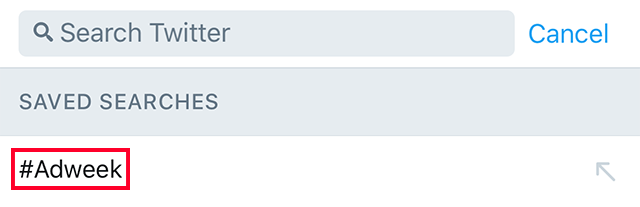
Wenn Sie eine gespeicherte Suche später löschen möchten, rufen Sie Twitter auf der Website auf, klicken Sie auf die Suchleiste und klicken Sie neben der gespeicherten Suche, die Sie löschen möchten, auf “X”. Hinweis: Android-Benutzer haben auch die Möglichkeit, gespeicherte Suchen in der Android-Twitter-App zu löschen.